Pada tutorial kali ini, kita akan mempelajari cara melakukan backup WordPress otomatis dan terjadwal dengan plugin backup UpdraftPlus. Dengan menggunakan plugin UpdraftPlus, Anda bisa menyimpan file backup di server, komputer lokal atau di server lain.
Goal Tutorial
- Memilih file apa saja yang dibackup (database, plugin, tema, atau file upload saja)
- Menjadwalkan backup agar berjalan otomatis
- Menyimpan file backup ke cloud storage Google Drive
- Lakukan backup pertama.
Instalasi Plugin UpdraftPlus
Untuk Instalasi Plugin UpdraftPlus, ikuti langkah-langkah berikut:
- Dari halaman admin, navigasi ke Plugins > Add New.
- pada kolom pencarian ketikan “backup”
- install dan aktifkan plugin UpdraftPlus WordPress Backup.
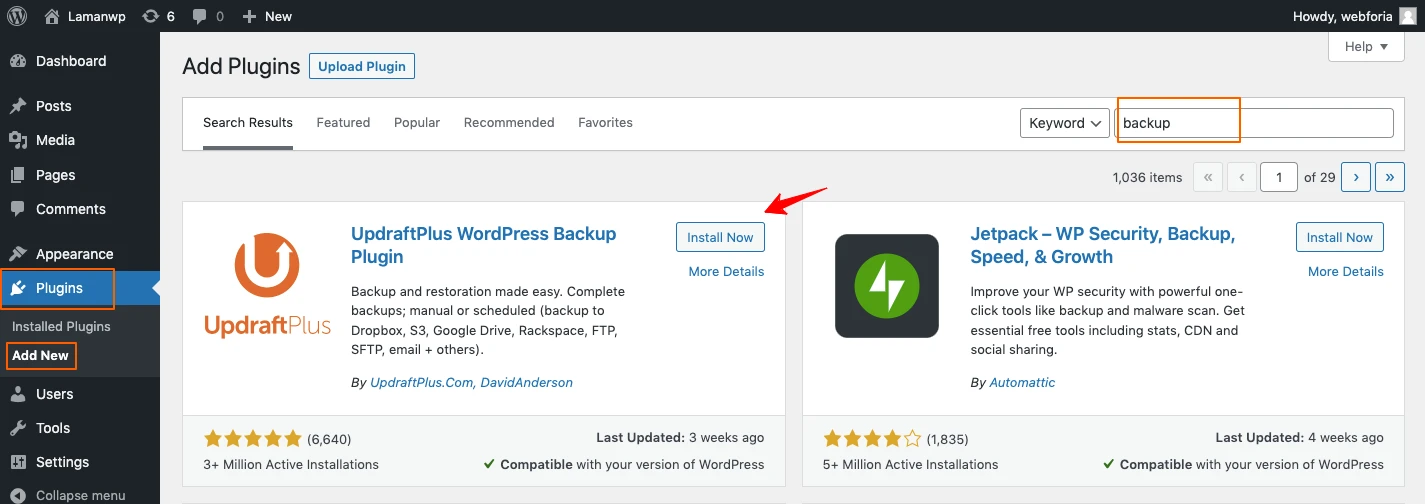
Setting Plugin UpdraftPlus
Untuk setting plugin UpdraftPlus, ikuti langkah-langkah berikut:
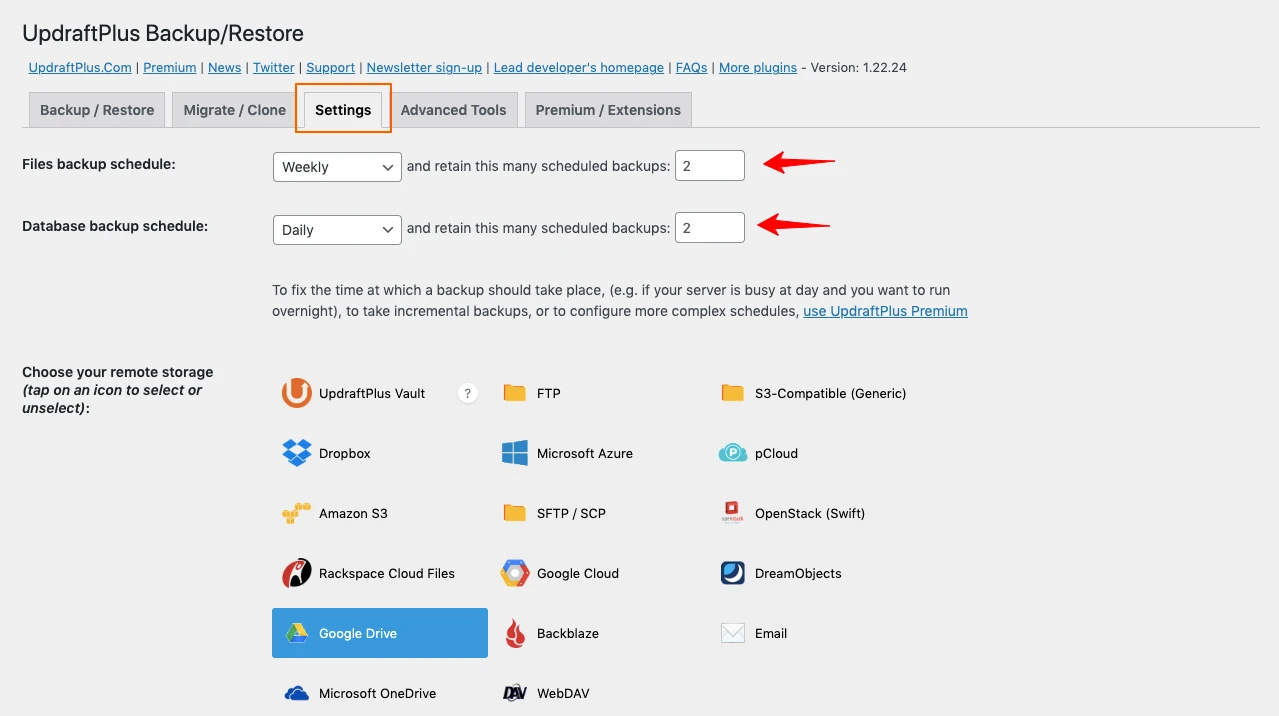
- Dari halaman admin, navigasi ke menu Settings > UpdraftPlus Backups, kemudian klik tabs Settings.
- Pada opsi Files backup schedule, jadwalkan backup file setiap minggu.
- Pada opsi Database backup schedule, jadwalkan backup file database harian.
- Pilih Google Drive sebagai server penyimpanan salinan backup WordPress Anda.
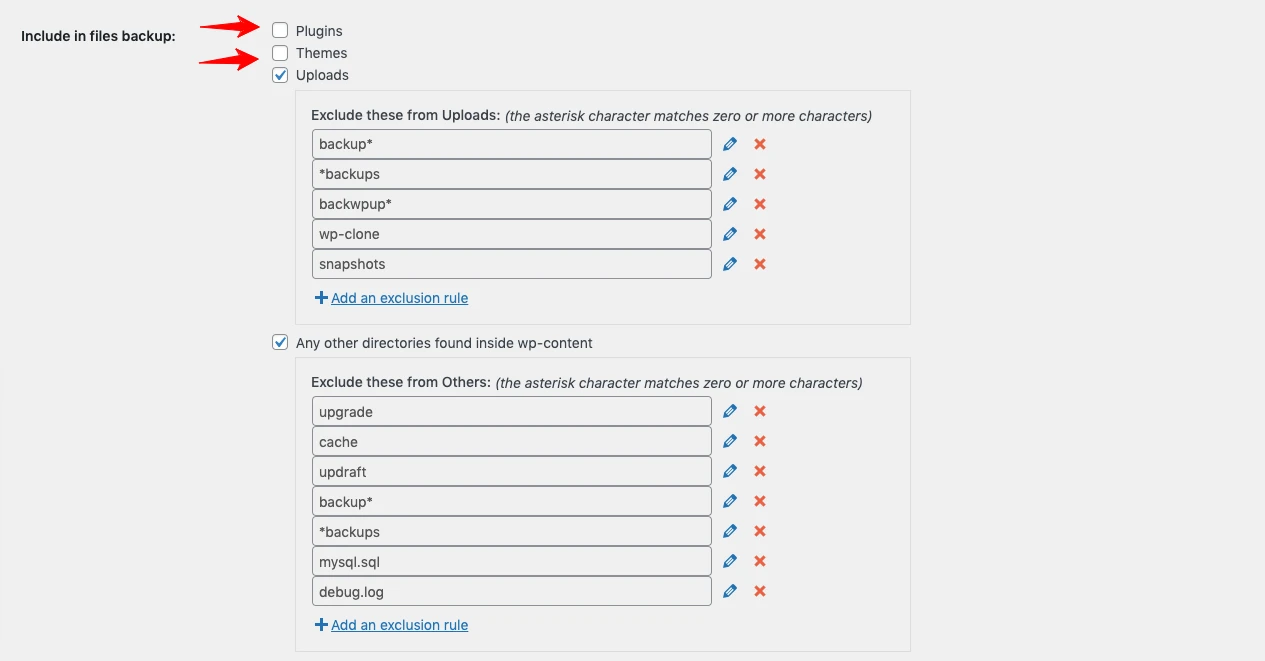
- Pilih file yang akan di backup, folder Uploads adalah folder yang wajib dipilih sedangkan Plugins dan Themes opsional.
- Klik Save changes untuk menyimpan perubahan
Dengan menggunakan settingan seperti di atas, maka situs Anda WordPress Anda akan dibackup secara otomatis setiap minggu untuk file gambar dan setiap hari untuk file database.
Kita tidak melakukan backup plugins dan themes untuk menghemat ruang penyimpanan pada server backup. Kedua folder ini tidaklah terlalu penting, karena nantinya Anda dapat mendowload ulang theme dan plugin dari wp repositori.
Menghubungkan Dengan Google Drive
Setelah Anda menyimpan, Anda akan otomatis diminta memberikan izin website mengakses server Google Drive.
File backup WordPress yang tersimpan terpisah dari server utama bertujuan jika terjadi masalah di server utama file akan tetap aman dan bisa digunakan untuk mengembalikan data.
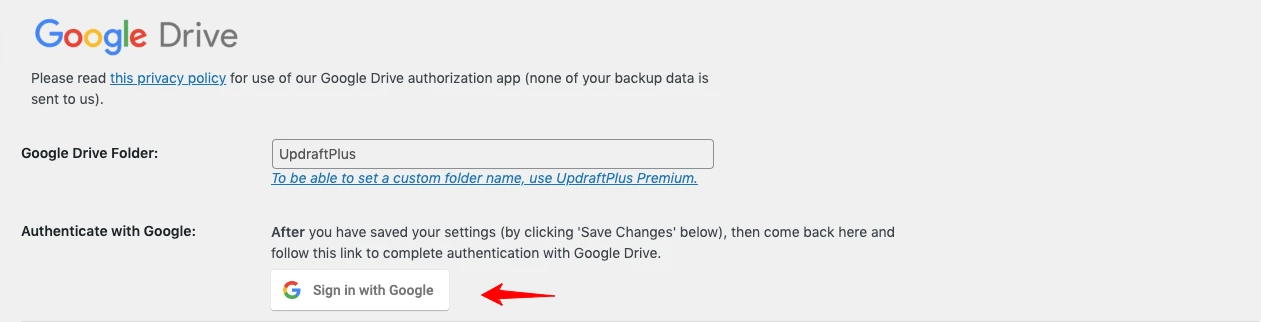
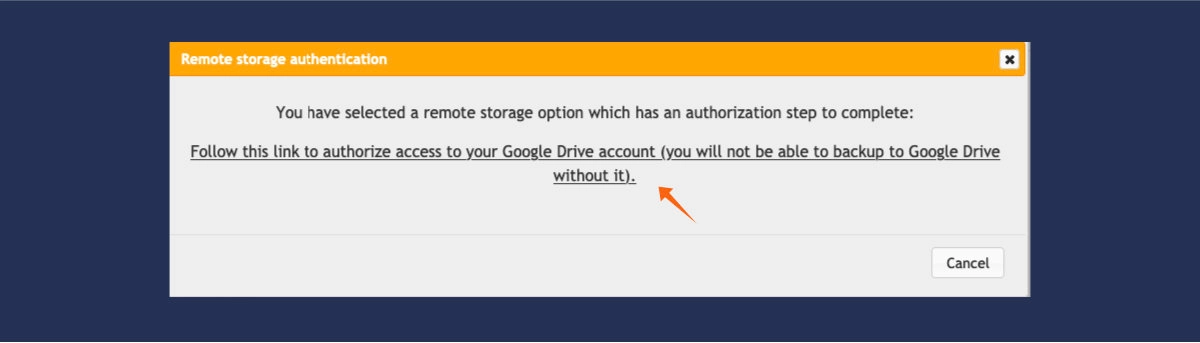
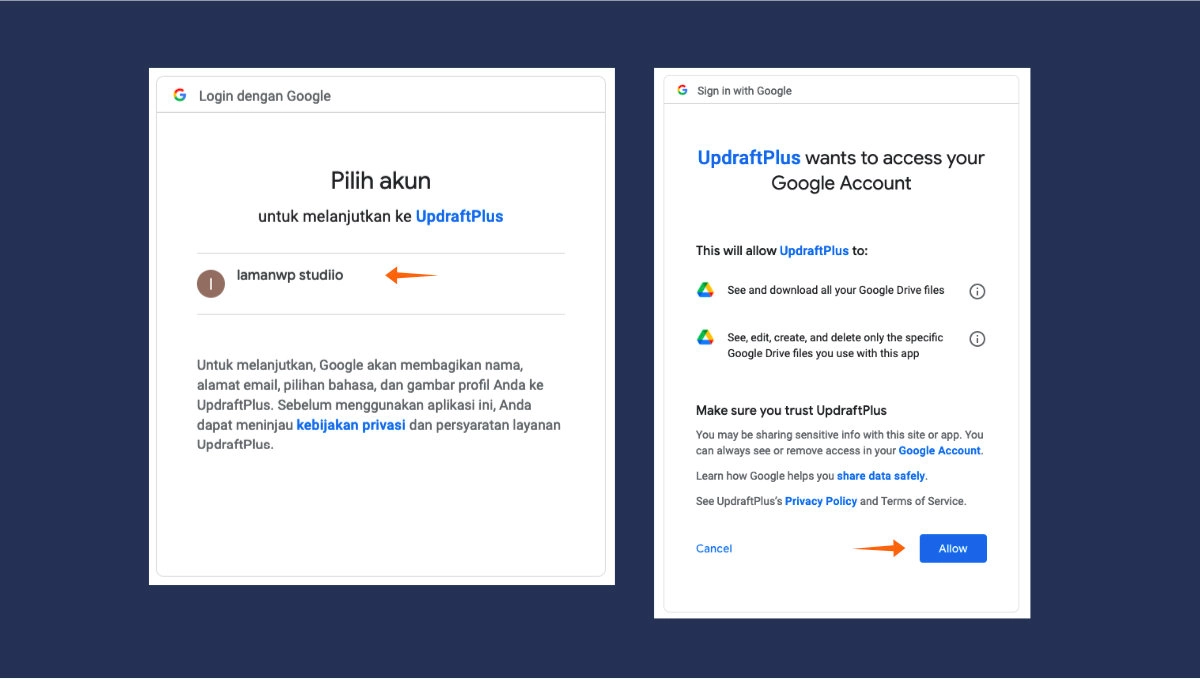
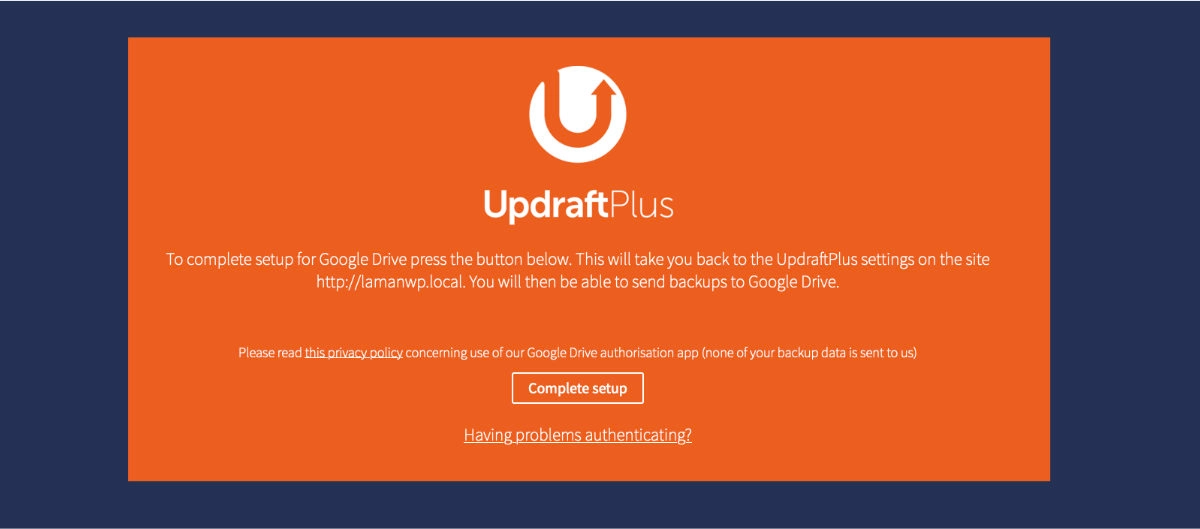
Lakukan Backup Pertama WordPress
Setelah berhasil menghubungkan website ke Google Drive, kembali ke halaman admin kemudian lakukan backup pertama.
Untuk melakukan backup WordPress dengan plugin UpdraftPlus, ikuti langkah-langkah berikut:
- Dari halaman admin, navigasi Settings > UpdraftPlus Backups.
- klik tabs Backup / Restore.
- Kemudian klik Backup Now.
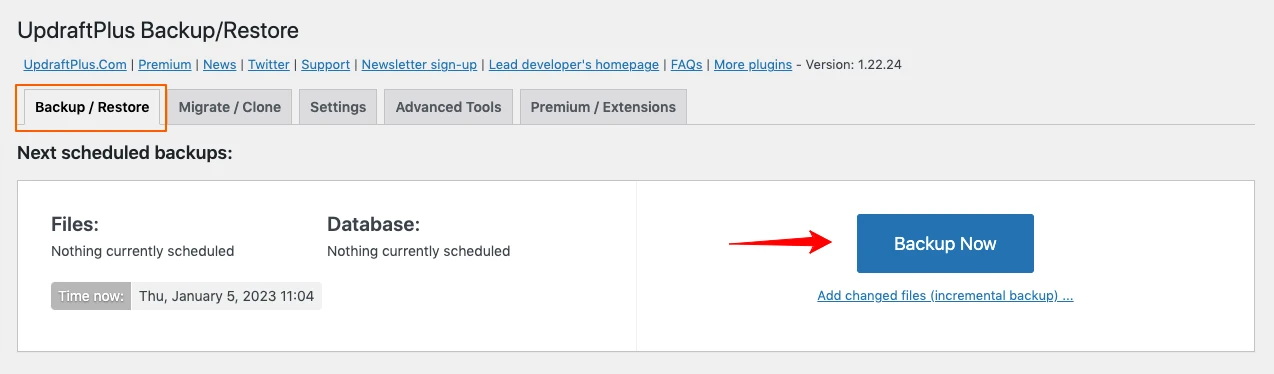
Restore WordPress
Untuk restore website menggunakan plugin UpdraftPlus, ikuti langkah-langkah berikut:
- Dari halaman admin, navigasi ke menu Settings > UpdraftPlus Backups.
- Klik tabs Backup / Restore.
- Pada bagian Existing backups, cari file backup yang memiliki tanggal terbaru
- Klik tombol Restore untuk memulai proses restore.
- Tunggu sampai proses selesai, kemudian klik tombol Finish untuk menyelesaikan proses restore.
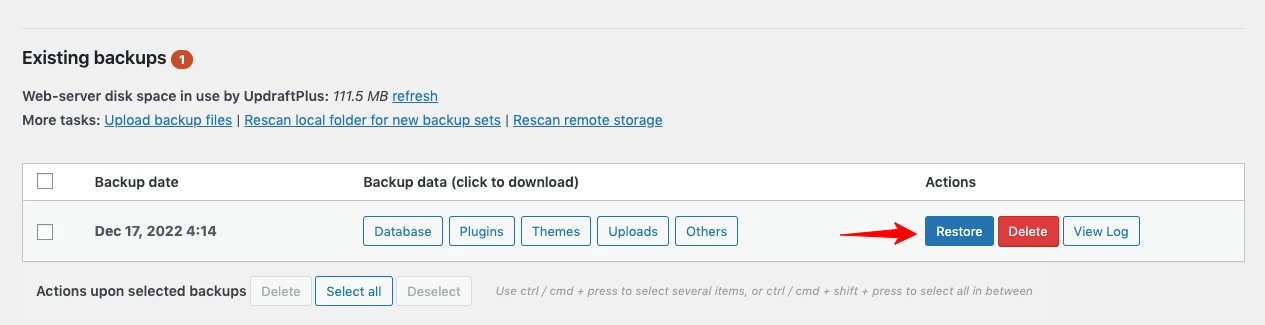
Kesimpulan
Masalah dapat terjadi pada website WordPress Anda kapan saja, seperti ancaman hacker, kehilangan data, atau konflik plugin. Beberapa masalah mungkin tidak dapat diperbaiki lagi, sehingga sangat penting untuk memiliki sistem backup yang dapat membantu Anda mengembalikan website ke kondisi semula.
Dengan mengatur otomatisasi backup WordPress, Anda dapat dengan mudah mengembalikan website Anda ke kondisi saat website Anda sedang prima. Ini akan membantu Anda menjaga data website Anda aman dan mempermudah proses restore jika terjadi masalah. Pastikan untuk melakukan backup secara berkala agar data Anda tetap terjaga.
Baca juga: Cara meningkatkan keamanan WordPress.
Demikian tutorial backup WordPress dengan menggunakan plugin UpdraftPlus. Jika Anda memiliki pertanyaan yang terkait tetang tutorial ini, silakan tuliskan pesan di kolom komentar.


Tinggalkan Balasan